Tạo nhóm đối tượng để thuận lợi hơn trong khi làm việc với một bản vẽ phức tạp. Chúng ta vẫn thường hay tạo Block đối tượng, nhưng hạn chế của lệnh Block là nó chỉ quản lý một kiểu đối tượng riêng lẻ. Để quản lý nhiều kiểu đối tượng khác nhau chúng ta sử dụng lệnh Group, select, ddselect… để tạo nhóm đối tượng.
Các cách tạo nhóm đối tượng
* Lệnh Group
– Gõ lệnh “G” / Dấu cách
– Gõ chữ “N”
– Nhập tên cho nhóm đối tượng
– Chọn các đối tượng để tạo group
– Gỗ dấu cách để kểt thúc lệnh, 1 group được tạo ra
* Dùng lệnh Select
– Gõ lệnh “Select” / Dấu cách
– Chọn các đối tượng để tạo nhóm
– Gõ phím cách để kết thúc lệnh
– Khi thực hiện các lệnh hiệu chỉnh ( ví dụ như: erase, copy, move,…) để chọn lại các đối tượng đã tạo nhóm bằng lệnh select ở trên thì ta gỗ chữ “P” các đổi tượng tạo thành nhóm bằng lệnh select sẽ được chọn lại ở lệnh hiệu chỉnh này.
+ Ví dụ
Command: Move / Gõ phím cách
Select object: p / Gõ phim cách
Select object: Gõ phím cách
Nên tham khảo: Lựa chọn đối tượng trong autocad
* Dùng lệnh Ddselect
– Gõ lệnh “DDselect” / Dấu cách
– Xuất hiện trang selection của hộp thoại Options ( xem hình dưới_ Tích các lựa chọn của vùng bên trái như hình dưới)
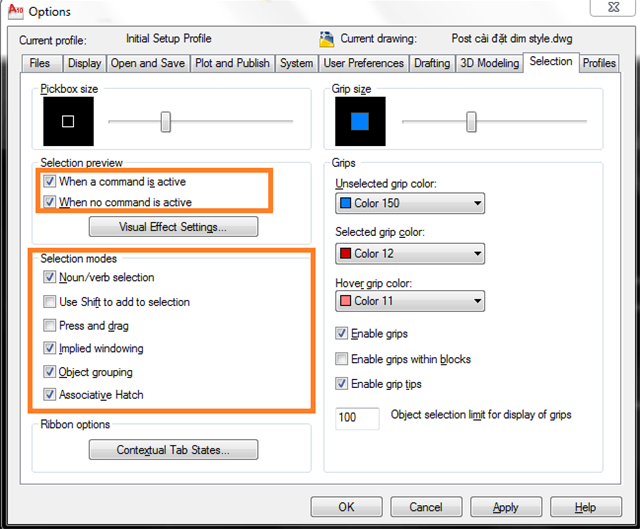
* Lưu ý các lựa chọn sau:
– Noun / Verb selection: Cho phép chọn đối tượng trước khi chọn lệnh ( nếu tích lựa chọn này )
– Use shift to Add to selection: Khi chọn đối tượng mod, đổi tượng được chọn sẽ bị loại đi. Và để thêm đổi tượng mới ta phải nhấn phím shift đồng thời chọn đổi tượng (nếu tích lựa chọn này )
– Object grouping: Kích hoạt chế độ tạo nhóm khi chọn đổi tượng
– Associative hatch: Mặt cắt liên kểt với đường bao tạo thành 1 đối tương thống nhất ( Ví dụ nếu không chọn chế độ này, thì khi ta move lớp hatch trong mặt cắt thì đường bao mặt cắt không move theo lớp hatch. Nên chọn chể độ này)
– Implied Windowing: Chọn đối tượng bằng phương pháp Crossing hay Window bằng cách định điểm đầu tiên khung cửa sổ bên phải hay trải.
– Allow press and drag for lasso: Nên bỏ tích ché độ này, vì khi chọn chế độ này lúc nhấn và giữ chuột để chọn đổi tượng nó sẽ tạo ra hình lasso ( hình zíc zắc sẽ gây khó chịu với người đang quen sử dụng theo phương pháp chọn theo kiểu hình chữ nhật).
– Selection preview: Xem trước các đổi tượng được chọn
– When a command is active: Xem trước các đối tượng khi 1 lệnh được sử dụng
– When no command is active: Xem trước các đối tượng khi không sử dụng lệnh
* Dùng lệnh qselect
– Gõ lệnh “Qselect” / Dấu cách
– Hiện ra hộp thoại Quick Select
– Chọn các đối tượng theo phương pháp lọc các đổi tượng theo lớp , màu, đường net,….